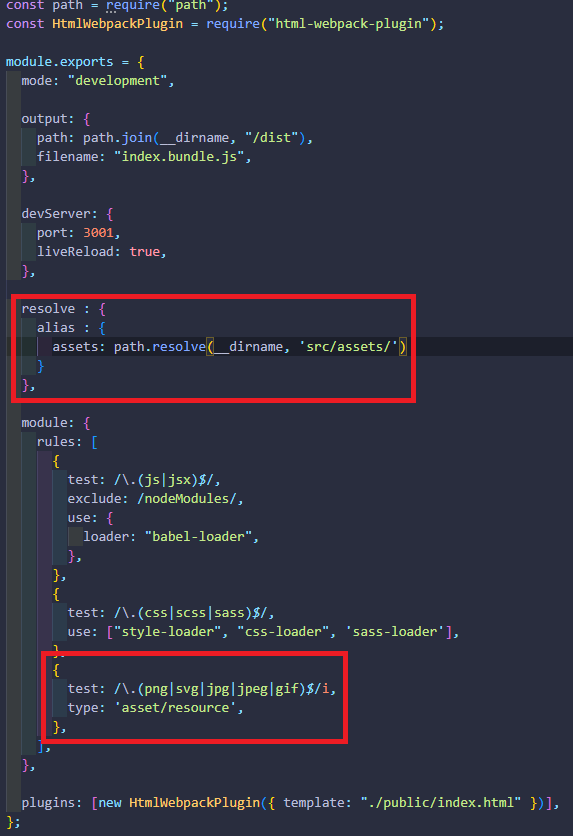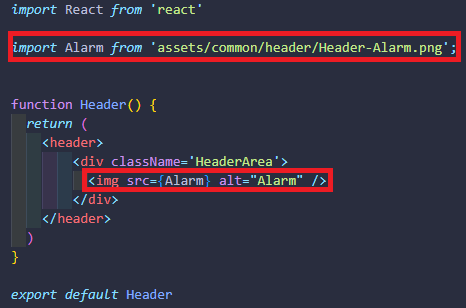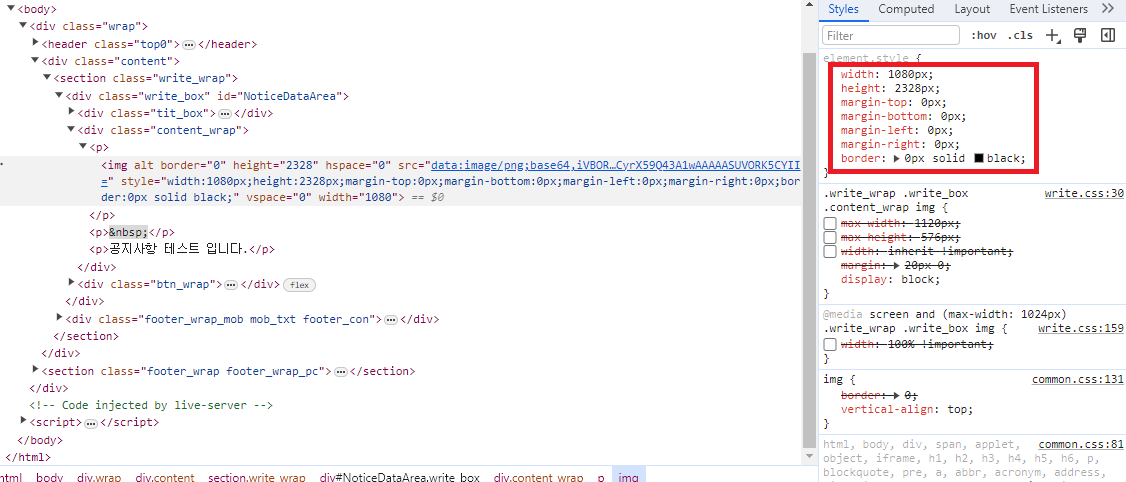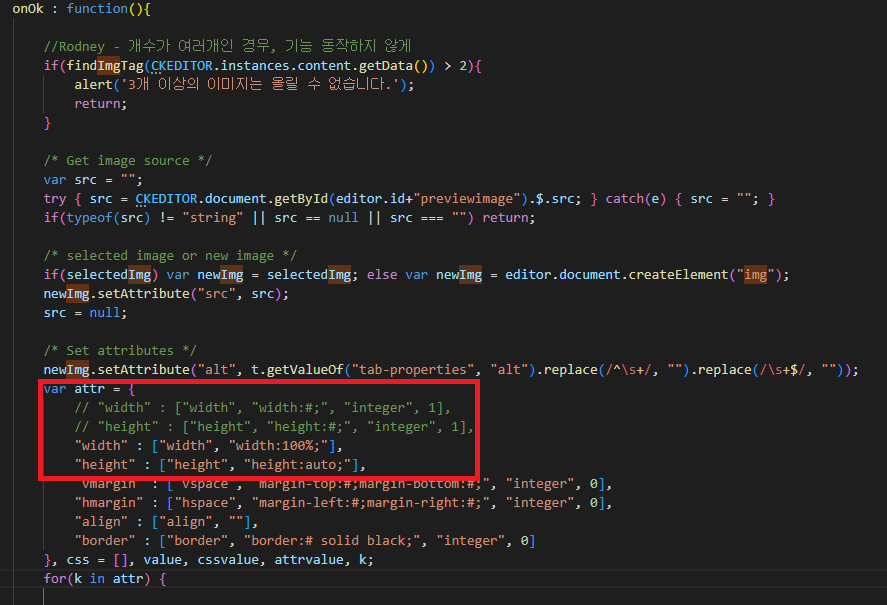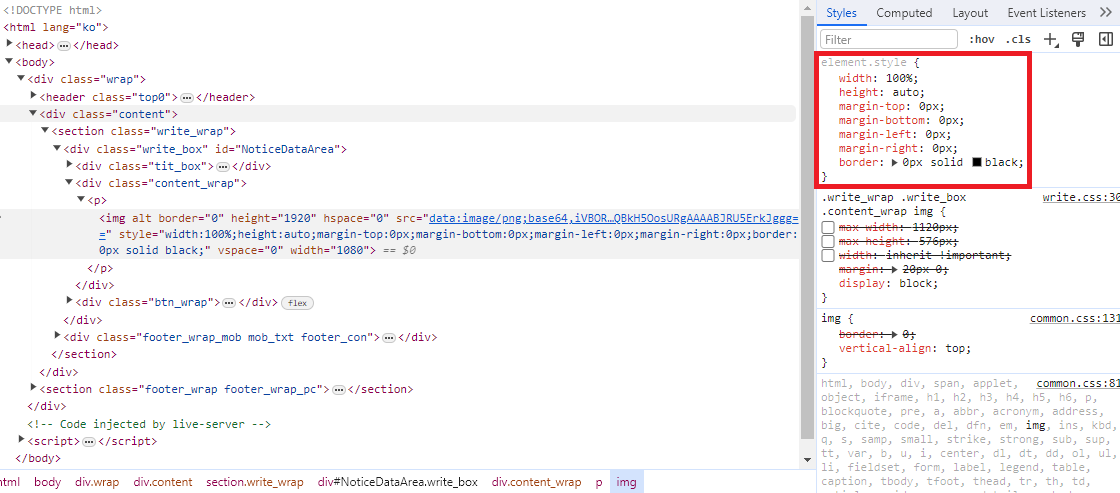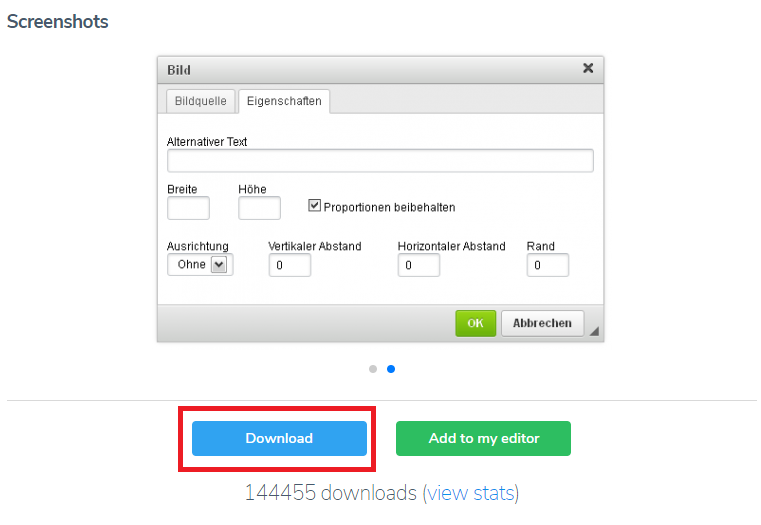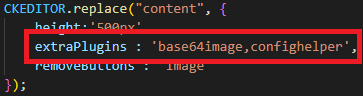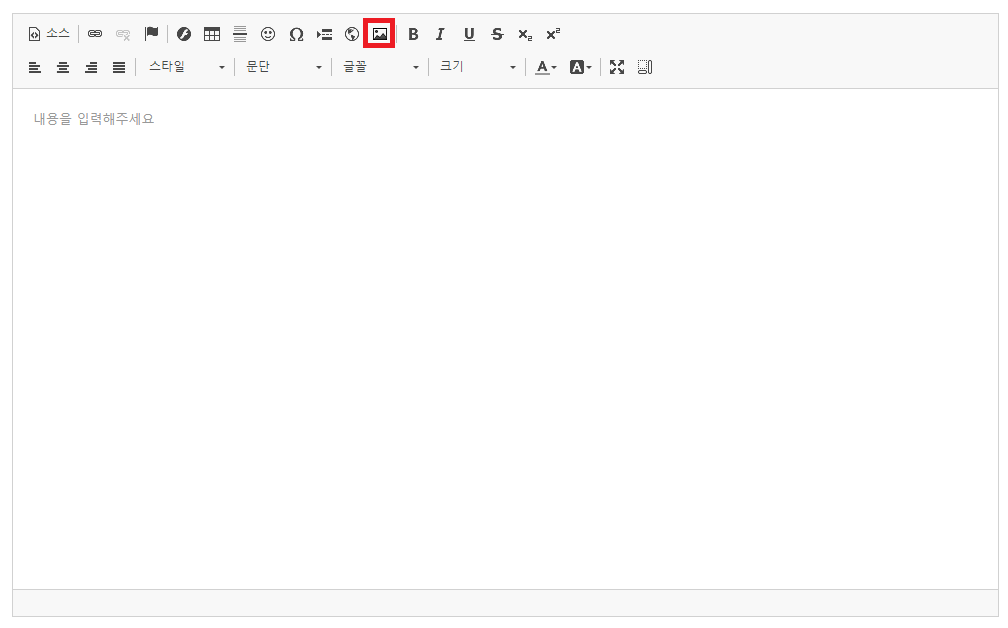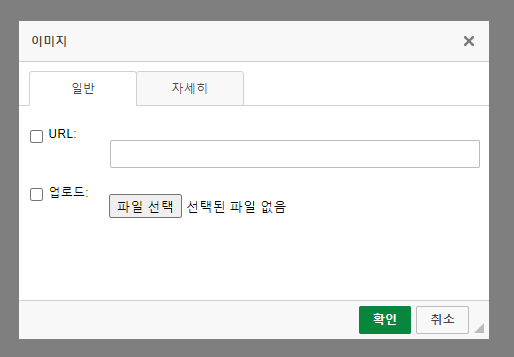파일 다운로드 로직을 만들었을때 Return File을 사용하여 브라우저에서 다운로드를 받을 수 있게 만들었었다.
이번 프로젝트에서도 파일 다운로드 로직이 있었고 기존대로 사용하였는데 문제가 발생 하였다.
이미지로 데이터 화 시켜서 올렸을 때 '아이폰' 에서는 Content Type에 따라서 확장자가 변경되어 저장이 되고 있었다.
실제로 사용하던 Return 형태
return File(파일명, "application/vnd.openxmlformats-officedocument.spreadsheetml.sheet", 다운로드 받을 때 파일명);
Content Type을 보면 알겠지만 예전에 엑셀 파일을 다운로드 받을 때 사용했었던 Excel Content Type 이였는데
브라우저에서 받을 때 혹은 안드로이드에서 받을 때는 문제가 되지 않았다.
다만 아이폰에서 받았을 때 이미지 파일임에도 불구하고 뒤에 .xlsx가 붙어서 다운로드가 되었다.
이미지 형태로 여러가지 받아야 하는 상황이여서 파일이 유동적으로 변하기 때문에 골치 아팠다.
File 매개변수는 무조건 파일명과 Content Type을 입력해야했기 떄문에 자체적으로 판단하여 파일이 다운로드 됐으면 했는데 아래와 같은 방법으로 해결하였다.
return File(파일명, "application/octet-stream", 다운로드 시 파일명);
현재 파일 다운로드 로직 상 bmp , jpg , jpeg , jpe , jfif , tif , tiff , png 해당 확장자만 저장 되게끔 사용되고 있어서
해당 확장자들은 정상적으로 다운로드 되는 것 까지 확인 하였다.